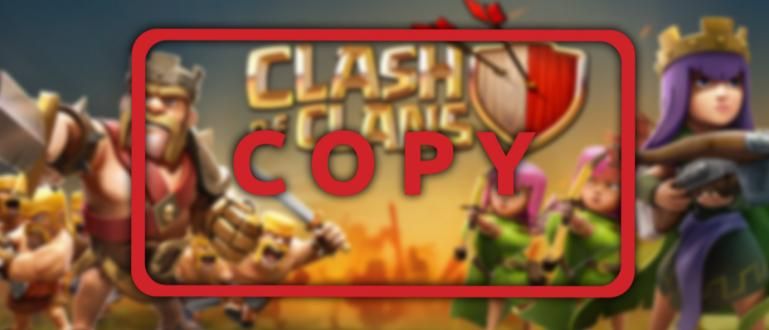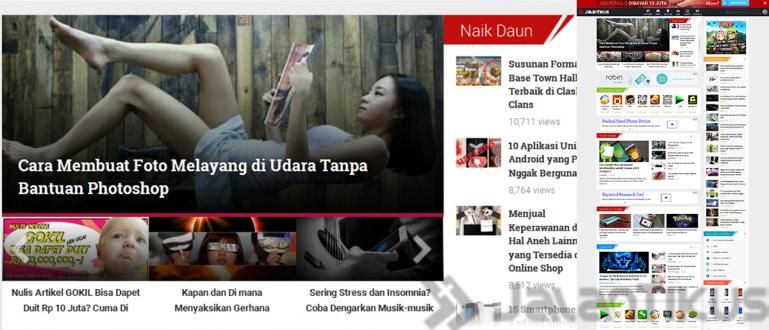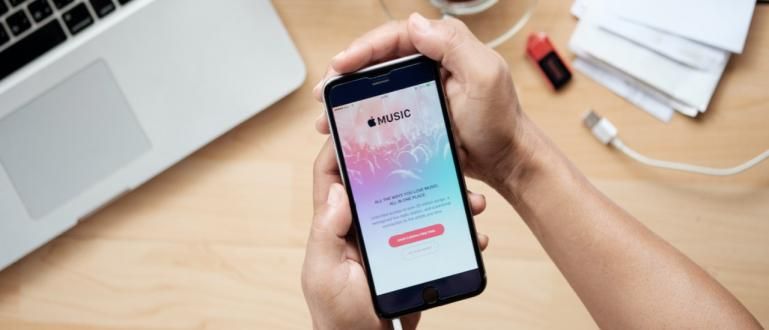பிங்கின் ஆவணம் தட்டச்சு திருமதி. உங்கள் வார்த்தை சுத்தமாக இருக்கிறதா? திருமதியின் அனைத்து பதிப்புகளிலும் வேர்டில் ஒரு சட்டத்தை எளிதாகவும் மிகவும் நடைமுறையாகவும் எப்படி உருவாக்குவது என்று பார்ப்போம். சொற்கள்.
மைக்ரோசாப்ட் வேர்ட் இன்று கிட்டத்தட்ட அனைத்து மடிக்கணினிகள் மற்றும் கணினிகளில் மிக முக்கியமான நிரல்களில் ஒன்றாக மாறியுள்ளது. ஒரு சொல் செயலாக்க நிரலாக அதன் செயல்பாட்டை இன்னும் பொருத்த முடியாது மென்பொருள் மற்றவை.
மைக்ரோசாஃப்ட் வேர்டில் வழங்கப்படும் பல அம்சங்கள் பலரை வசீகரிக்கின்றன, மேலும் பயன்படுத்துவதற்கு மாற தயங்குகின்றன மென்பொருள் இன்றுவரை பிற சொல் செயலிகள்.
இது உற்பத்தித்திறன் அம்சங்கள் மட்டுமல்ல சிறப்பம்சங்கள் செல்வி. வார்த்தை, பிரேம்கள் போன்ற அழகியல் அம்சங்கள் இந்த ஒரு திட்டத்தில் வழங்கப்படுவதை விட்டுவிடவில்லை.
நீங்கள் உருவாக்கும் ஆவணத்தை மிகவும் சுவாரஸ்யமாக்க விரும்புவோருக்கு, இந்த நேரத்தில், வேர்டில் ஒரு சட்டகத்தை எவ்வாறு உருவாக்குவது என்பதை Jaka விவாதிக்கும்.
மைக்ரோசாஃப்ட் வேர்டில் ஒரு சட்டகத்தை உருவாக்குவது எப்படி
பிரேம் அல்லது பார்டர் அம்சம் மைக்ரோசாஃப்ட் வேர்டில் நீண்ட காலமாக உள்ளது. இந்த அம்சங்கள் பல பக்கத்தை அலங்கரிக்கப் பயன்படுகிறது கவர் அத்துடன் மற்ற அழகியல் தாள் தட்டச்சு நோக்கங்களுக்காக.
அவரது திறமையான இருப்பு தட்டச்சு தாளின் தோற்றத்தை அழகுபடுத்துகிறது, பிரேம்களை உருவாக்குவது சிறந்த அம்சங்களில் ஒன்றாக மாறுகிறது, அவை பணிகளை நேர்த்தியாகவும் கவர்ச்சிகரமானதாகவும் காட்ட பெரும்பாலும் பயன்படுத்தப்படுகின்றன.
திருமதியின் பல பதிப்புகளுடன். வார்த்தை இந்தோனேசியாவில் பயன்படுத்தப்படுகிறது, இந்த நேரத்தில் Jaka பல பதிப்புகளில் மைக்ரோசாஃப்ட் வேர்டில் பிரேம்களை உருவாக்குவது பற்றி விவாதிக்கும்.
செல்வி தொடங்கி. வார்த்தை 2007 முதல் திருமதி. வேர்ட் 2016 இல், தட்டச்சு தாளில் உள்ள சட்ட அம்சத்தை எவ்வாறு பயன்படுத்துவது என்பது பற்றி Jaka எல்லாவற்றையும் விரிவாக விவாதிப்பார்.
வேர்ட் 2007 இல் ஒரு சட்டகத்தை உருவாக்குவது எப்படி
இது மிகவும் பழைய பதிப்பு என்றாலும், மைக்ரோசாப்ட் வேர்ட் 2007 இந்தோனேசியாவில் இன்னும் பரவலாகப் பயன்படுத்தப்படுகிறது.
மைக்ரோசாப்ட் வேர்ட் பயனர்கள் திருமதி. வார்த்தை 2007 அவர்களின் தேவைகளுக்கு இடமளிக்க இன்னும் பயன்படுத்தப்படலாம், பலர் செய்யத் தயங்குகிறார்கள் மேம்படுத்தல் மேலே உள்ள பதிப்பிற்கு.
எனவே, இந்த முறை ஜாக்கா தனது விசுவாசமான பயனர்களுக்காக வேர்ட் 2007 இல் பிரேம்களை எவ்வாறு உருவாக்குவது என்பது குறித்து தொடர்ந்து விவாதிப்பார், மேலும் முழுமையான படிகள் இங்கே உள்ளன.
படி 1 - திருமதி திட்டத்தைத் திறக்கவும். வார்த்தை மற்றும் மெனுவை உள்ளிடவும் பக்க வடிவமைப்பு.
படி 2 - மெனுவில் பக்க வடிவமைப்பு தேர்வு பக்க எல்லைகள் அடுத்த தேர்வு சாளரத்தைக் காட்ட. இங்கே நீங்கள் விரும்பியபடி எல்லையின் தோற்றத்தை அமைக்கலாம்.

- படி 3 - மேலும் விருப்பங்களைக் காட்ட கிளிக் செய்யவும் விருப்பங்கள் மெனுவில் பக்க எல்லைகள். நீங்கள் உருவாக்க விரும்பும் சட்டத்தின் இருப்பிடம் தொடர்பான கூடுதல் விருப்பங்களை இங்கே அமைக்கலாம். போதுமானதாக இருந்தால் சரி என்பதைக் கிளிக் செய்யவும்.

இந்த வழியில் தட்டச்சு ஆவணத்தின் தோற்றம் உடனடியாக மாறும். காட்டப்பட்டுள்ள சட்டகம் சரியாக இல்லை எனில், மேலே உள்ள படிகளை மீண்டும் செய்யலாம்.
மைக்ரோசாஃப்ட் வேர்ட் 2010 இல் ஒரு சட்டகத்தை உருவாக்குவது எப்படி
வேர்ட் 2007 தவிர, மைக்ரோசாப்ட் வேர்ட் 2010 இன்னும் இந்தோனேசியாவில் பரவலாகப் பயன்படுத்தப்படுகிறது. அந்த தோற்றம் எளிய மேலும் மிகவும் முழுமையான அம்சங்கள் இன்றும் பலரை காதலிக்க வைத்தது.
இந்த பதிப்பு சட்டங்கள் உட்பட பல்வேறு அழகியல் அம்சங்களை ஆதரிக்கிறது. எனவே, மைக்ரோசாஃப்ட் வேர்ட் 2010 இல் பிரேம்களை எவ்வாறு உருவாக்குவது என்பதையும் ApkVenue விவாதிக்கும்.
Ms இல் பிரேம்களை உருவாக்க மற்றும் திருத்த நீங்கள் எடுக்கக்கூடிய சில படிகள் இங்கே உள்ளன. வார்த்தை 2010.
படி 1 - மைக்ரோசாஃப்ட் வேர்ட் நிரலைத் திறந்து, மெனுவை உள்ளிடவும் பக்க வடிவமைப்பு.
படி 2 - மெனுவில் பக்க வடிவமைப்பு தேர்வு பக்க எல்லைகள் எல்லைகள் மற்றும் நிழல் சாளரத்தைக் காட்ட.

- படி 3 - சட்டத்தின் வகை, தோற்றம், நிறம், தடிமன் மற்றும் நீங்கள் விரும்புவதற்கு ஏற்ப பார்டரின் வடிவம் குறித்து மேலும் அமைப்புகளை உருவாக்கவும். முடிந்ததும் கிளிக் செய்யவும் சரி.

பிரேம் மெனுவில் நீங்கள் சரிசெய்யக்கூடிய பல்வேறு அமைப்புகள் உள்ளன. இங்கே, உங்கள் கற்பனை மற்றும் தேவைகளுக்கு ஏற்ப சட்டங்களை உருவாக்க நீங்கள் சுதந்திரமாக இருக்கிறீர்கள்.
நீங்களும் பார்க்கலாம் முன்னோட்ட நெடுவரிசையில் நீங்கள் செய்யும் சட்ட அமைப்புகள் எல்லைகள் மற்றும் நிழல், சரிசெய்தலுக்கு முன்னும் பின்னுமாக சட்ட சரிசெய்தல் சாளரத்தைத் திறந்து மூடக்கூடாது.
வேர்ட் 2013 இல் ஒரு சட்டகத்தை உருவாக்குவது எப்படி
ApkVenue விவாதிக்கும் Microsoft Word இன் அடுத்த பதிப்பு Ms. வார்த்தை 2013. இந்தப் பதிப்பிலிருந்து, மைக்ரோசாப்ட் வார்த்தையின் தோற்றம் கடுமையாக மாறத் தொடங்கியது, தழுவல் பாணி எளிய மற்றும் குறைந்தபட்ச.
இந்த பதிப்பில் உள்ள மெனுவும் வித்தியாசமாகத் தெரிகிறது முந்தைய பதிப்புகளுடன், ஆனால் கவலைப்பட வேண்டிய அவசியம் இல்லை, ஏனென்றால் வேர்ட் 2013 இல் சட்டங்களை எவ்வாறு உருவாக்குவது என்பதை ஜக்கா இங்கே முழுமையாக விவாதிக்கும்.
இது அதிக நேரம் எடுக்காது, நீங்கள் பணிபுரியும் தட்டச்சு தாளில் சட்டகம் அல்லது பார்டரின் தோற்றத்தை அமைக்க நீங்கள் பின்பற்றக்கூடிய சில படிகள் இங்கே உள்ளன.
படி 1 - மைக்ரோசாஃப்ட் உலக நிரலைத் திறந்து, மெனுவை உள்ளிடவும் வடிவமைப்பு.
படி 2 - மெனுவில் _பக்க எல்லைகளைத் தேர்ந்தெடுக்கவும் சட்ட அமைப்புகள் சாளரத்தைத் திறக்க.

- படி 3 சட்ட அமைப்புகள் சாளரம் திறந்தவுடன், உங்கள் தனிப்பட்ட தேவைகளின் அடிப்படையில் மாற்றங்களைச் செய்யுங்கள்.

மெனுவில், முந்தைய பதிப்பில் இருந்ததைப் போலவே எல்லைகள் மற்றும் நிழல் நீங்கள் பார்டர் வகை, நிறம், தடிமன் மற்றும் பிற சிறிய விவரங்களை மாற்றலாம்.
இங்கே நீங்கள் விரும்பியபடி ஆக்கப்பூர்வமாக இருக்க முடியும். வேர்டில் அழைப்பிதழ் சட்டத்தை உருவாக்குவதற்கான ஒரு வழியாக இந்த முறையை நீங்கள் பயன்படுத்தலாம், ஏனெனில் அடிப்படையில் கொள்கை இன்னும் அப்படியே உள்ளது.
வேர்ட் 2016 இல் ஒரு சட்டகத்தை உருவாக்குவது எப்படி
ஃபிரேம் உருவாக்கும் செயல்முறையைப் பற்றி ApkVenue விவாதிக்கும் கடைசிப் பதிப்பு Microsoft Word 2016 ஆகும். இந்தப் பதிப்பு ஒப்பீட்டளவில் புதிய பதிப்பாகும். ஏற்கனவே இந்தோனேசியாவில் பரவலாக பயன்படுத்தப்படுகிறது.
தோற்றத்தைப் பொறுத்தவரை, வேர்ட் 2016 மற்றும் 2013 ஆகியவை ஒரே மாதிரியான பொதுவான தோற்றத்தைக் கொண்டுள்ளன. தோற்றம் மற்றும் வடிவமைப்பில் குறிப்பிடத்தக்க வேறுபாடு இல்லை.
இருப்பினும், நிச்சயமாக புதிய பதிப்பு சிறந்த மற்றும் மேம்பட்ட அம்சங்களைக் கொண்டுள்ளது மேலும், மற்றும் சட்ட அம்சமும் இந்த பதிப்பில் சேர்க்கப்பட்டுள்ளது.
Word 2016 இல் ஒரு சட்டத்தை எவ்வாறு உருவாக்குவது என்பது குறித்த தொடரில் நீங்கள் எடுக்கக்கூடிய படிகள் இங்கே உள்ளன.
- படி 1 - மைக்ரோசாஃப்ட் வேர்ட் நிரலைத் திறந்து, மெனுவை உள்ளிடவும் வடிவமைப்பு.

- படி 2 - மெனுவில் வடிவமைப்பு கிளிக் செய்யவும் பக்க எல்லைகள் அடுத்த தேர்வு சாளரத்தைக் காட்ட.

- படி 3 - இந்த புதிய சாளரத்தில் வடிவமைப்பு, நிறம் மற்றும் சட்டத்தின் அமைப்பை மாற்றுவது போன்ற தேவையான மாற்றங்களையும் அமைப்புகளையும் நீங்கள் செய்யலாம்.

உண்மையில், அமைப்பு மற்றும் சட்ட வடிவமைப்பின் அம்சங்கள் திருமதி. வேர்ட் 2016 முந்தைய பதிப்புகளிலிருந்து மிகவும் வேறுபட்டதல்ல.
அப்படியிருந்தும், பக்க எண்கள் மற்றும் பிற கூறுகளுடன் இணைந்து ஆவணத்தின் தோற்றத்தை மேம்படுத்த, சட்டகத்தைப் பயன்படுத்தலாம்.
மைக்ரோசாஃப்ட் வேர்டின் 4 பதிப்புகளில் வேர்டில் ஒரு சட்டத்தை உருவாக்குவது எப்படி, தட்டச்சு செய்யும் பக்கத்தை மிகவும் கவர்ச்சிகரமானதாக மாற்ற நீங்கள் பயிற்சி செய்யலாம்.
இது ஒரு அழகியல் சேர்ப்பாளராக மட்டுமே செயல்பட்டாலும், நீங்கள் பின்னர் பெறக்கூடிய பல்வேறு வகையான பணிகளின் காரணமாக நீங்கள் தேர்ச்சி பெறுவதற்கு இந்த அம்சம் இன்னும் கட்டாயமாக உள்ளது.
இந்த நேரத்தில் ApkVenue பகிரும் தகவல் உங்கள் அனைவருக்கும் பயனுள்ளதாக இருக்கும் என்று நம்புகிறேன், மேலும் அடுத்த கட்டுரைகளில் மீண்டும் சந்திப்போம்.
பற்றிய கட்டுரைகளையும் படியுங்கள் செல்வி. சொல் அல்லது பிற சுவாரஸ்யமான கட்டுரைகள் ரெஸ்டு விபோவோ.